Jak korzystać z Sprawdzania prywatności WhatsApp na iPhonie
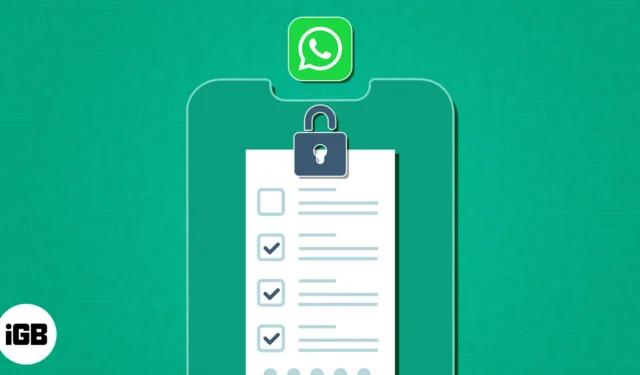
Ochrona naszych danych osobowych i prywatnych rozmów podczas korzystania z aplikacji do przesyłania wiadomości, takich jak WhatsApp, ma kluczowe znaczenie. Na szczęście WhatsApp wprowadził przydatną funkcję o nazwie Sprawdzanie prywatności, która umożliwia przeglądanie ustawień prywatności i zarządzanie nimi. Tutaj podzielę się tym, jak rozpocząć i używać Sprawdzania prywatności WhatsApp na iPhonie, zapewniając kontrolę nad ustawieniami prywatności.
Jak rozpocząć sprawdzanie prywatności WhatsApp na iPhonie
Istnieją już solidne ustawienia prywatności WhatsApp na iOS. Czym jest nowa funkcja Checkup i gdzie ją uruchomić?
WhatsApp zebrał wszystkie niezbędne ustawienia prywatności i bezpieczeństwa w jednym miejscu i umieścił je w sekcji Sprawdzanie. To jak lista kontrolna, na której możesz przeglądać ustawienia prywatności WhatsApp i zarządzać nimi w jednym miejscu. Nie musisz więc zastanawiać się, jak sprawić, by Twój WhatsApp był bardziej prywatny.
Zobaczmy, gdzie jest funkcja sprawdzania prywatności w WhatsApp na iPhonie:
- Otwórz WhatsAppa .
- Dotknij Ustawienia → Prywatność .
- Wybierz Rozpocznij sprawdzanie .
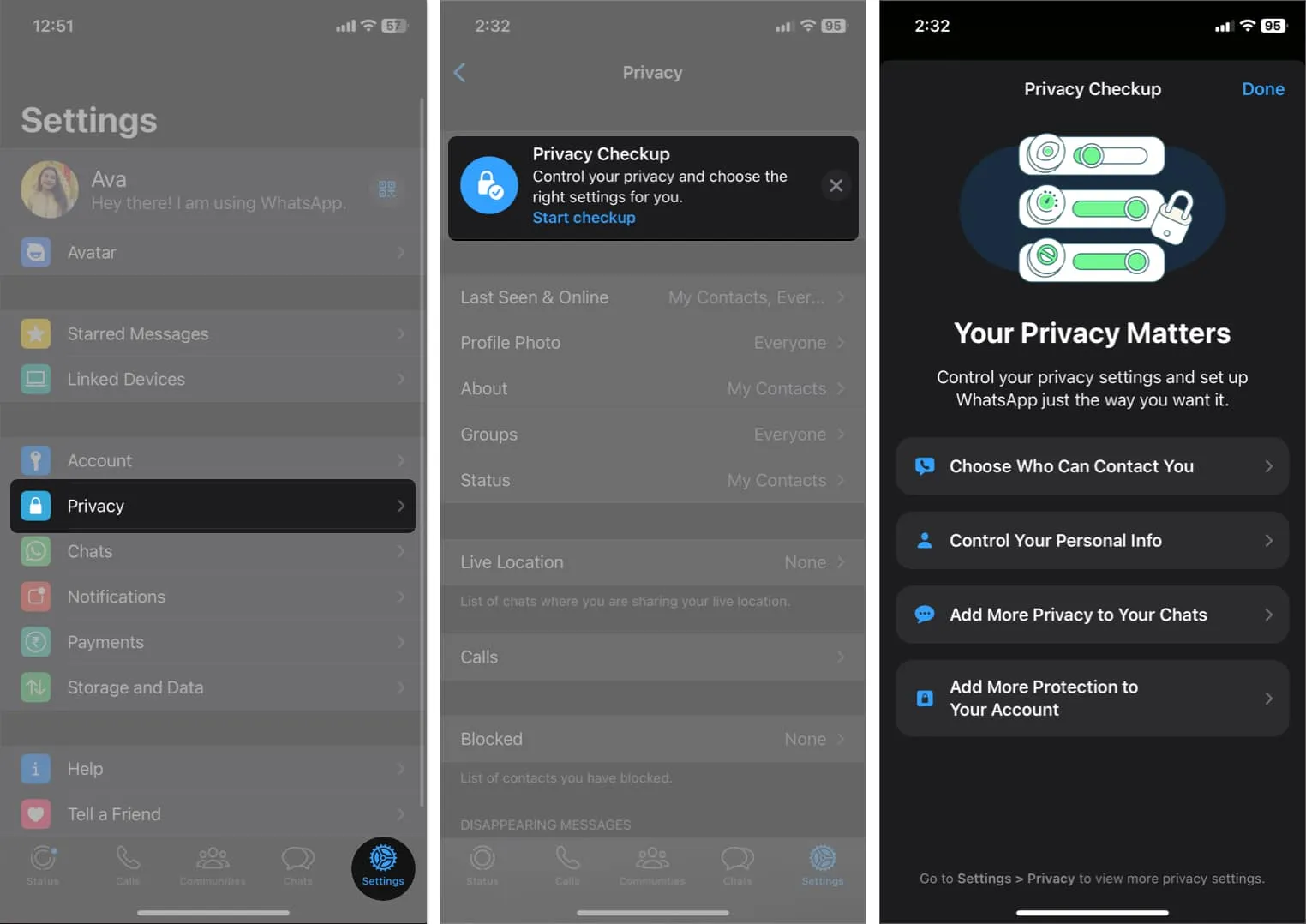
- Teraz zobaczysz cztery opcje:
- Wybierz, kto może się z Tobą skontaktować
- Kontroluj swoje dane osobowe
- Dodaj więcej prywatności do swoich czatów
- Dodaj więcej ochrony do swojego konta
Każdą sekcję omówię z osobna, pokazując co oferują.
1. Wybierz, kto może się z Tobą skontaktować na Whatsapp
Tutaj możesz dostosować ustawienia kontaktu, aby uniknąć niechcianych połączeń i spamu. W tej sekcji możesz zobaczyć trzy opcje:
- Grupy: Wybierz, kto może dodać Cię do dowolnej grupy WhatsApp.
- Stuknij Grupy .
- Wybierz pomiędzy Wszyscy/Moje kontakty/Moje kontakty z wyjątkiem…
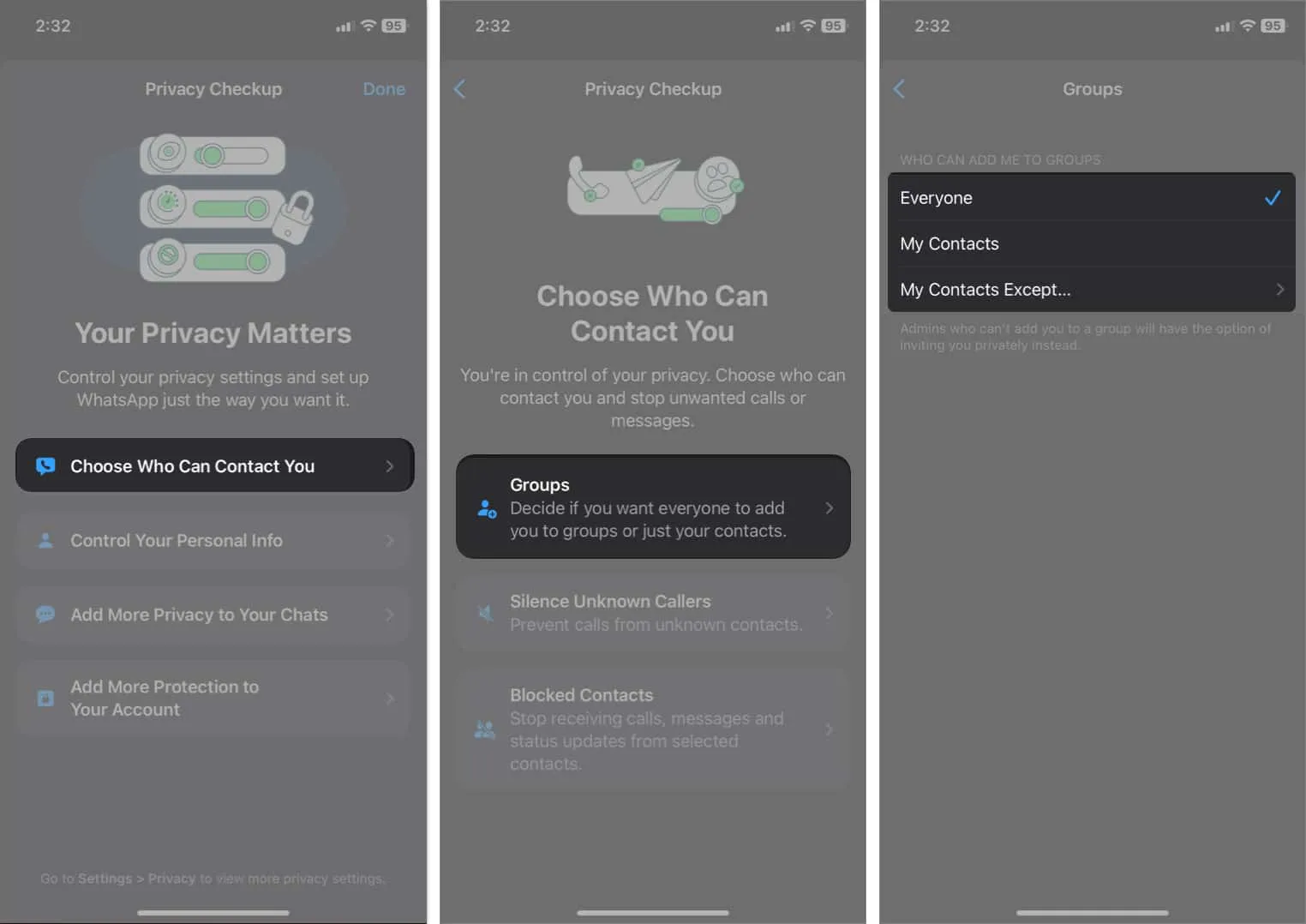
Jeśli wybierzesz Moje kontakty lub Moje kontakty z wyjątkiem , administratorzy, którzy nie mogą dodać Cię bezpośrednio, będą musieli zaprosić Cię w wiadomości prywatnej. Klikając w link z zaproszeniem możesz dołączyć do grupy.
- Wycisz nieznanych rozmówców: Zatrzymaj spam lub oszukańcze połączenia będą Ci przeszkadzać.
- Stuknij Wycisz nieznanych rozmówców .
- Włącz opcję Wycisz nieznanych rozmówców .
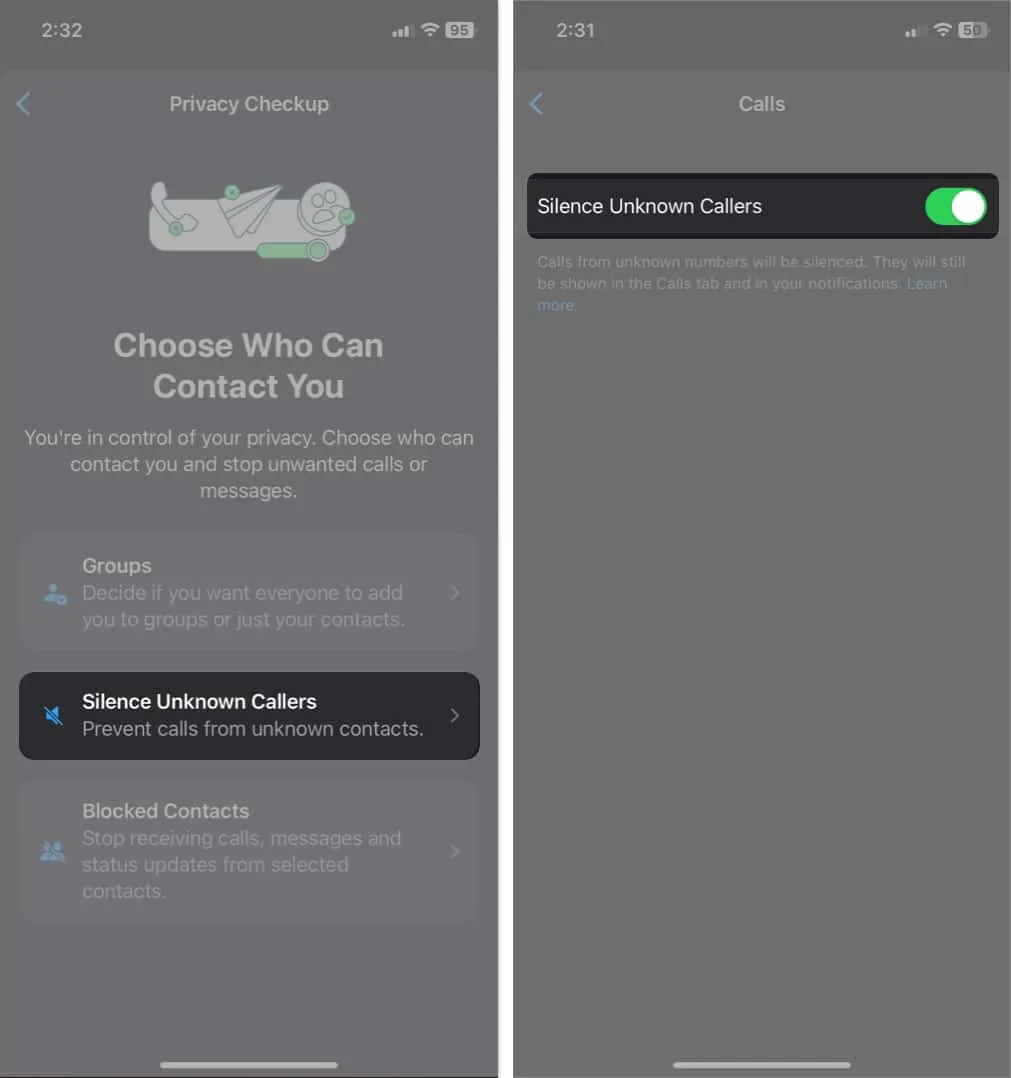
Teraz żadne połączenie od nieznanej osoby nie będzie dzwonić. Możesz jednak zobaczyć nieodebrane połączenie w powiadomieniu i dzienniku połączeń WhatsApp.
- Zablokowane kontakty: Ta sekcja umożliwia zablokowanie lub odblokowanie dowolnego kontaktu . Zablokowane kontakty nie mogą się z Tobą w żaden sposób kontaktować.
- Aby kogoś zablokować: dotknij Zablokowane kontakty → Przewiń w dół i wybierz Dodaj nowy → Wybierz kontakt .
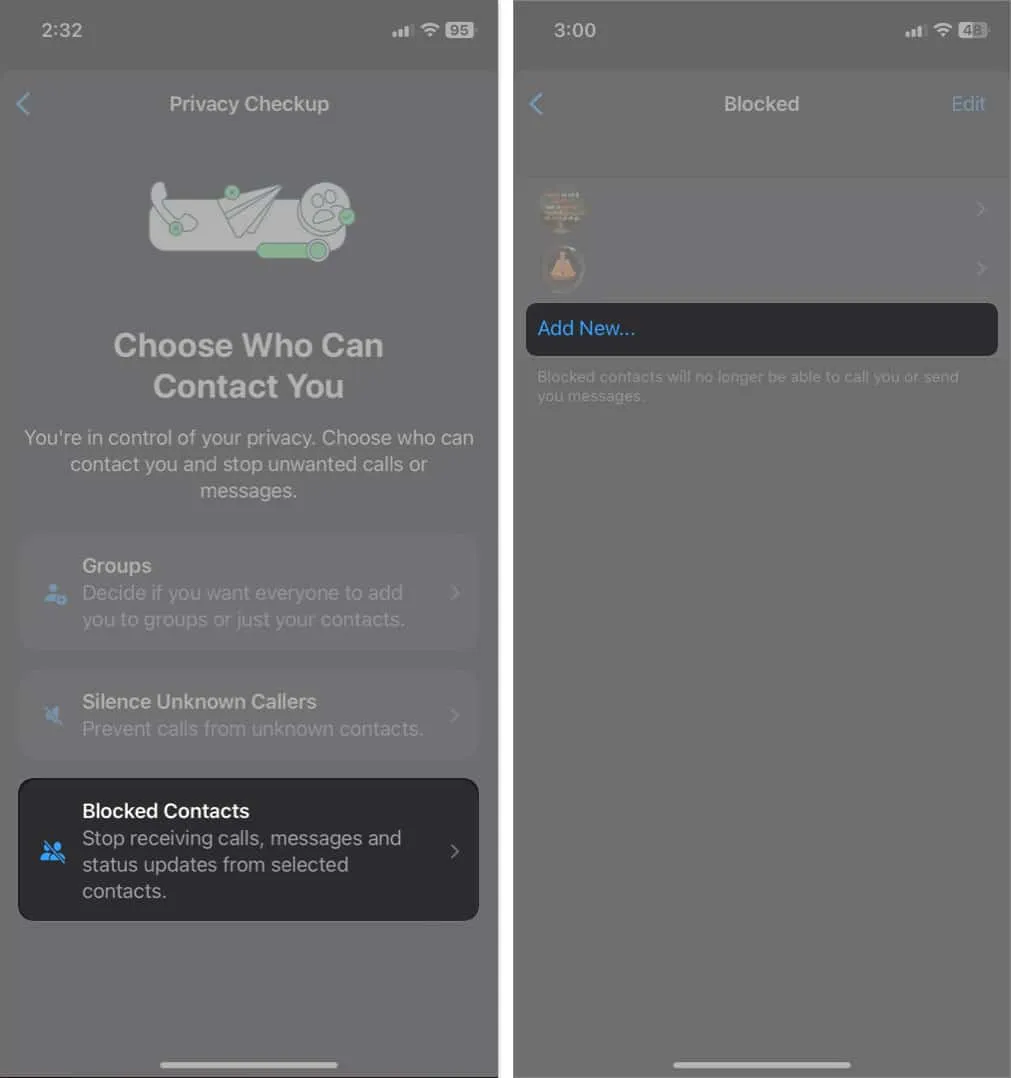
- Aby odblokować kogoś: Stuknij Zablokowane kontakty → Edytuj → Wybierz czerwony znak minus obok kontaktu → Stuknij Odblokuj → Gotowe .
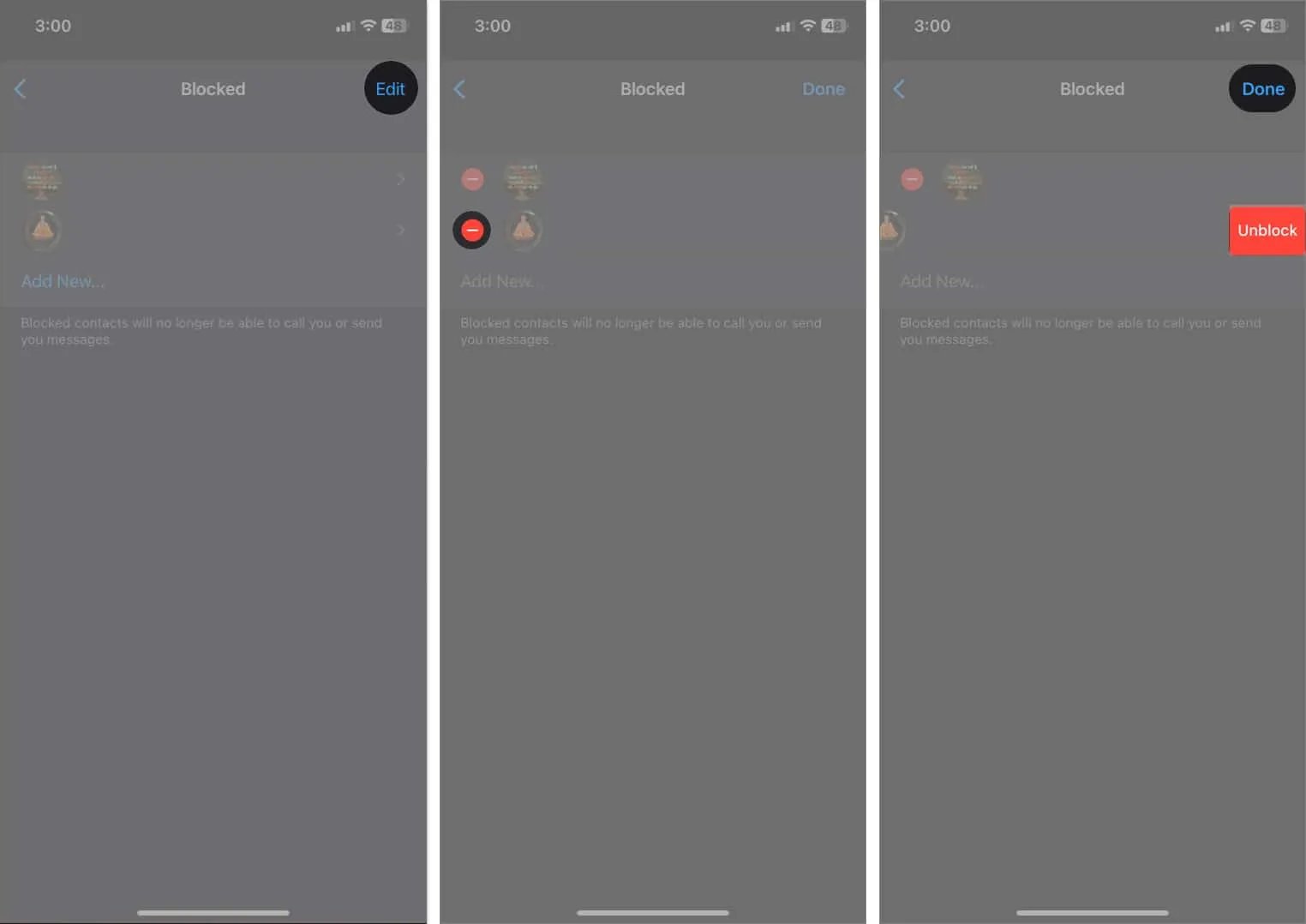
- Aby kogoś zablokować: dotknij Zablokowane kontakty → Przewiń w dół i wybierz Dodaj nowy → Wybierz kontakt .
2. Kontroluj swoje dane osobowe
Te ustawienia Sprawdzania prywatności pozwalają kontrolować, kto może zobaczyć Twoje dane osobowe i aktywność online w WhatsApp. Tutaj również otrzymasz trzy opcje:
- Zdjęcie profilowe: Aby uzyskać więcej prywatności, możesz ukryć swoje zdjęcie profilowe WhatsApp przed nieznajomymi.
- Stuknij Zdjęcie profilowe .
- Wybierz opcję Moje kontakty , Moje kontakty z wyjątkiem lub Nikt .
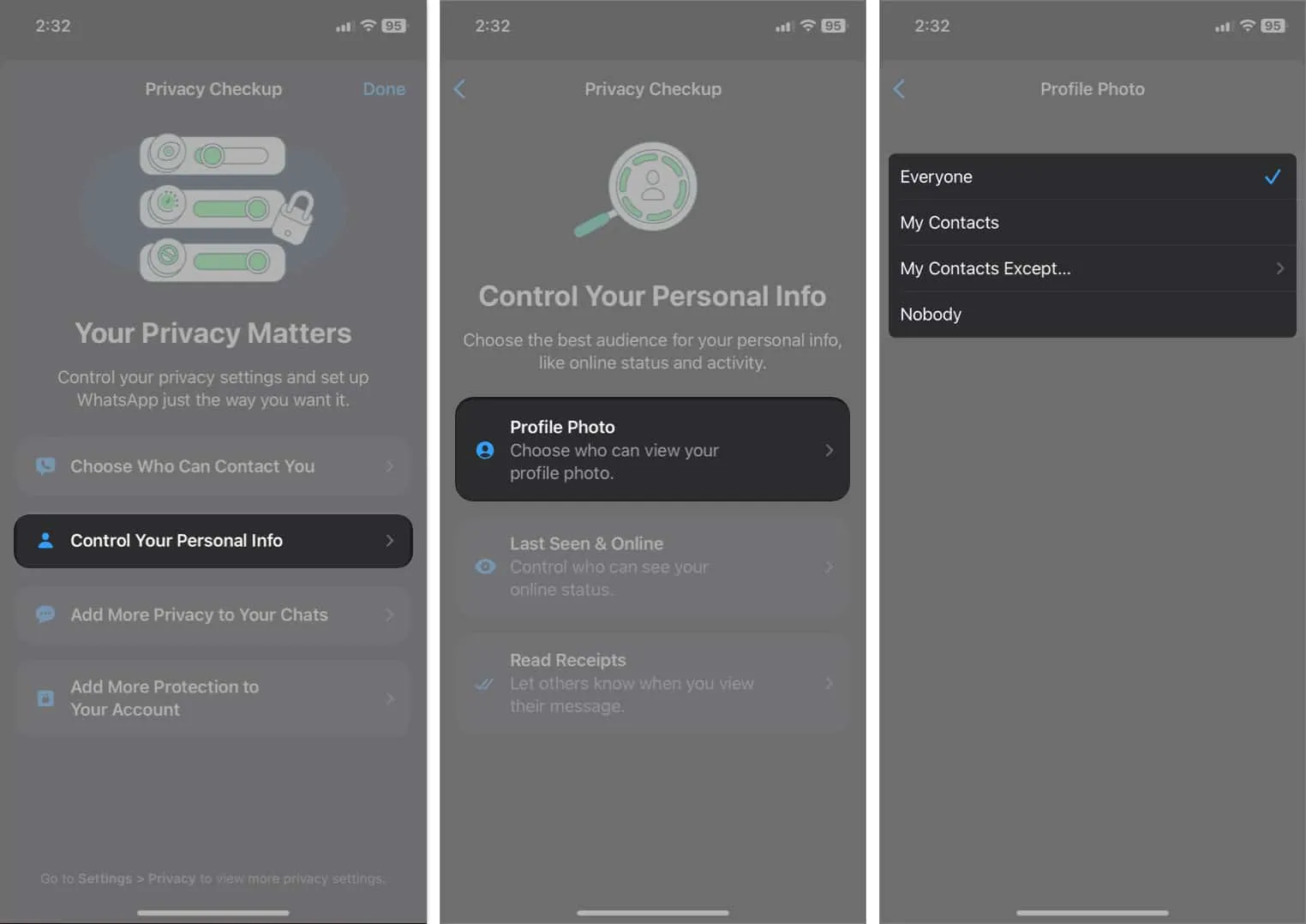
- Ostatnio widziany i online: Nie chcesz ujawniać, kiedy ostatnio byłeś online? W takim razie wyłączenie Last See jest świetną opcją.
- Stuknij Ostatnio widziany i online .
- Wybierz Nikt w obszarze Kto może zobaczyć moje ostatnio widziane .
- Wybierz Taki sam jak ostatnio widziany w obszarze Kto może zobaczyć, kiedy jestem online .
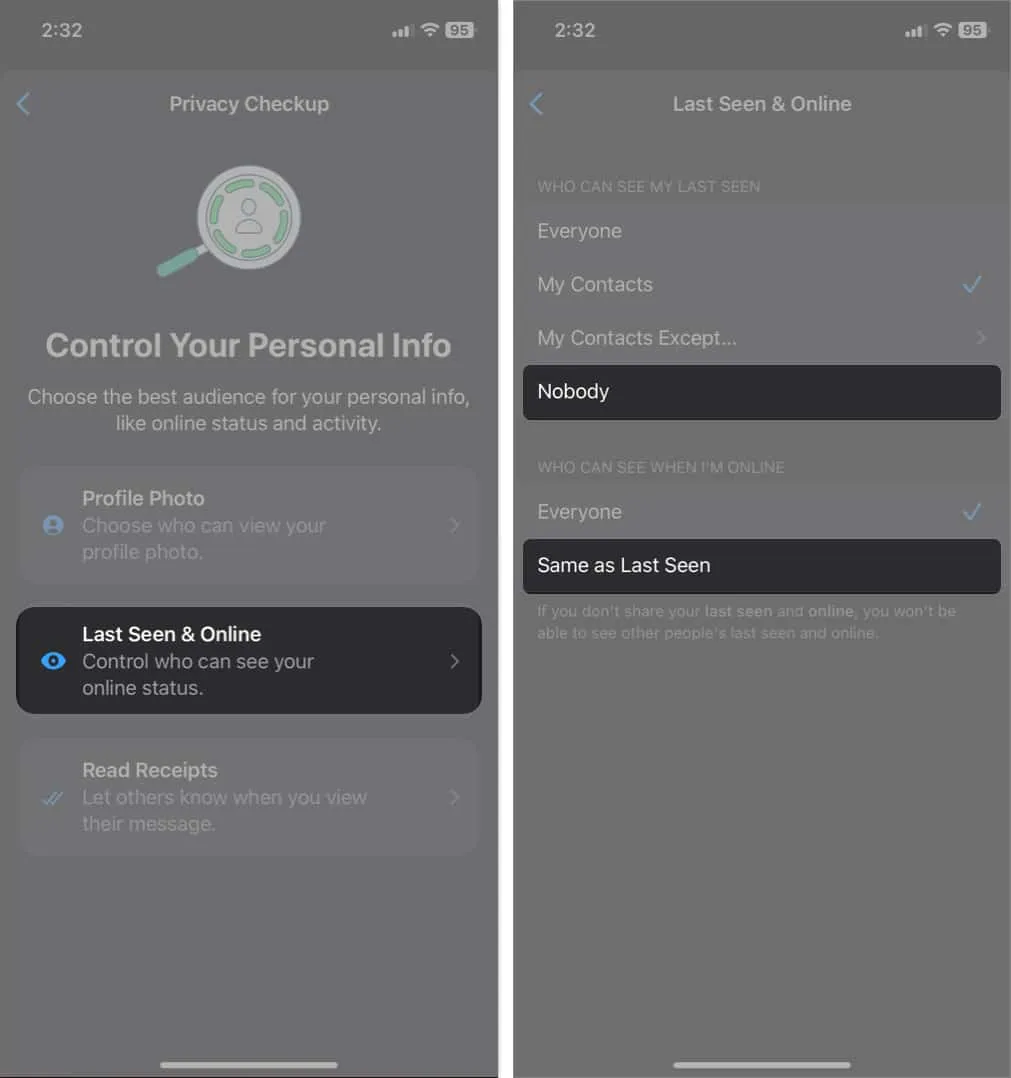
- Potwierdzenia przeczytania: za każdym razem, gdy otworzysz nieprzeczytane wiadomości, dwa znaczniki pod wiadomością zmienią kolor na niebieski, co oznacza, że widziałeś ich wiadomości. Jeśli chcesz dyskretnie przeglądać wiadomości, wyłącz Potwierdzenia odczytu.
Przestanie jednak pokazywać, czy wiadomość została otwarta, czy nie. Ponadto nie możesz śledzić, kto widział Twój status WhatsApp i odwrotnie.
- Stuknij Potwierdzenia odczytu .
- Wyłącz Potwierdzenia odczytu .
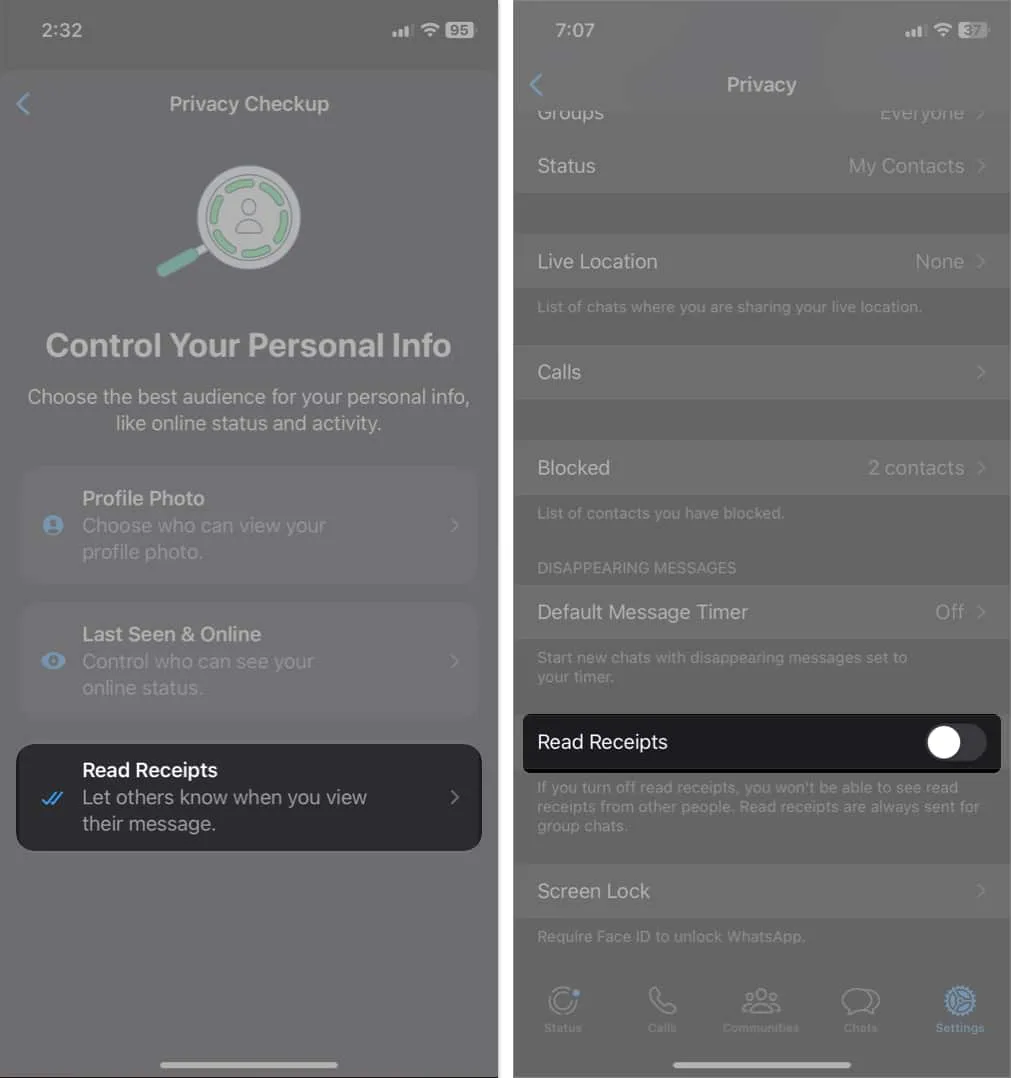
3. Dodaj więcej prywatności do swoich czatów
Chociaż czaty WhatsApp są w pełni szyfrowane, możesz je lepiej zabezpieczyć i ograniczyć dostęp do wiadomości i multimediów za pomocą poniższych ustawień prywatności.
- Domyślny zegar wiadomości: automatycznie zniknie twoje wiadomości po zaplanowanym czasie. Więc nikt nie może znaleźć twoich starszych tekstów i zaoszczędzić miejsca. Pamiętaj, że ustawienia zostaną zastosowane do nowych czatów i nie usuną istniejących.
- Stuknij Domyślny licznik wiadomości .
- Wybierz limit czasu .
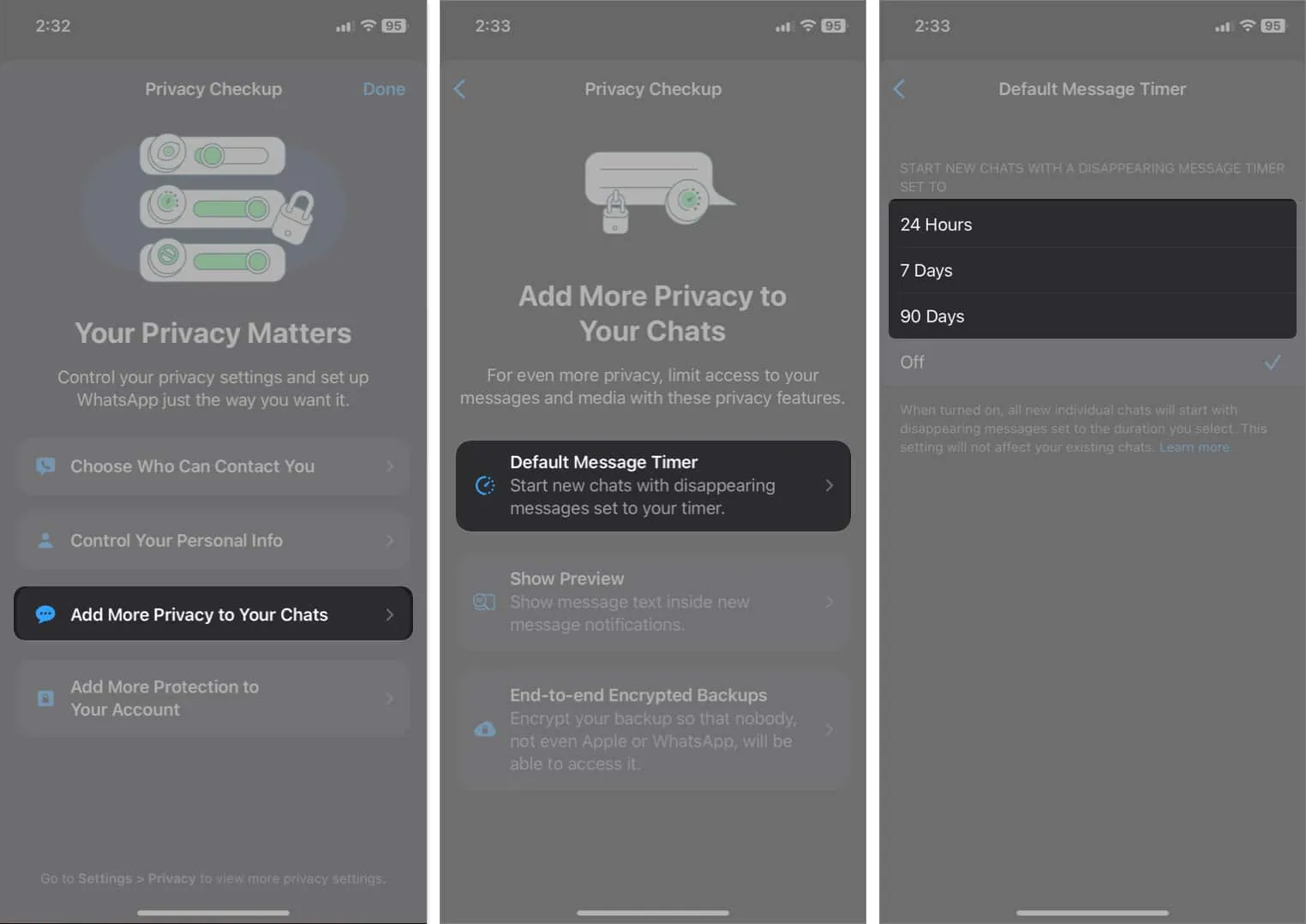
- Pokaż podgląd: wyłączenie tej opcji spowoduje ukrycie otrzymanych wiadomości w powiadomieniu. Dlatego w miejscach publicznych nikt nie może przeglądać twoich rozmów.
- Stuknij Pokaż podgląd .
- Wyłącz Pokaż podgląd .

- Kompleksowe szyfrowane kopie zapasowe: nie tylko czaty, ale także kopie zapasowe czatów będą teraz bezpieczne. Nawet Apple i WhatsApp nie mogą otworzyć i odczytać danych z kopii zapasowej.
- Stuknij dwukrotnie opcję Kompleksowe zaszyfrowane kopie zapasowe .
- Wybierz Włącz .
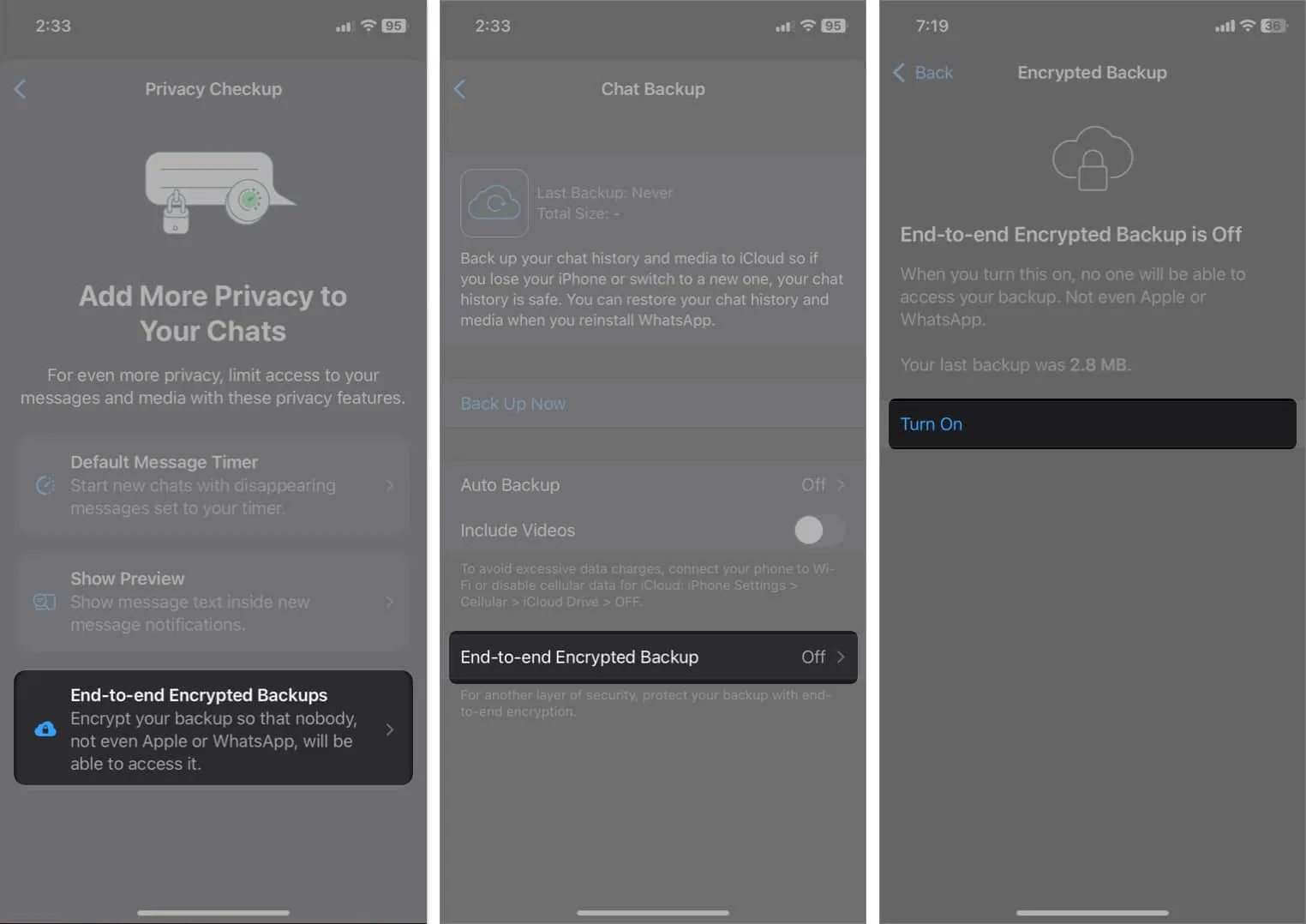
- Wybierz opcję Utwórz hasło .
- Wpisz dwukrotnie swoje hasło → Stuknij Dalej .
- Stuknij Utwórz .
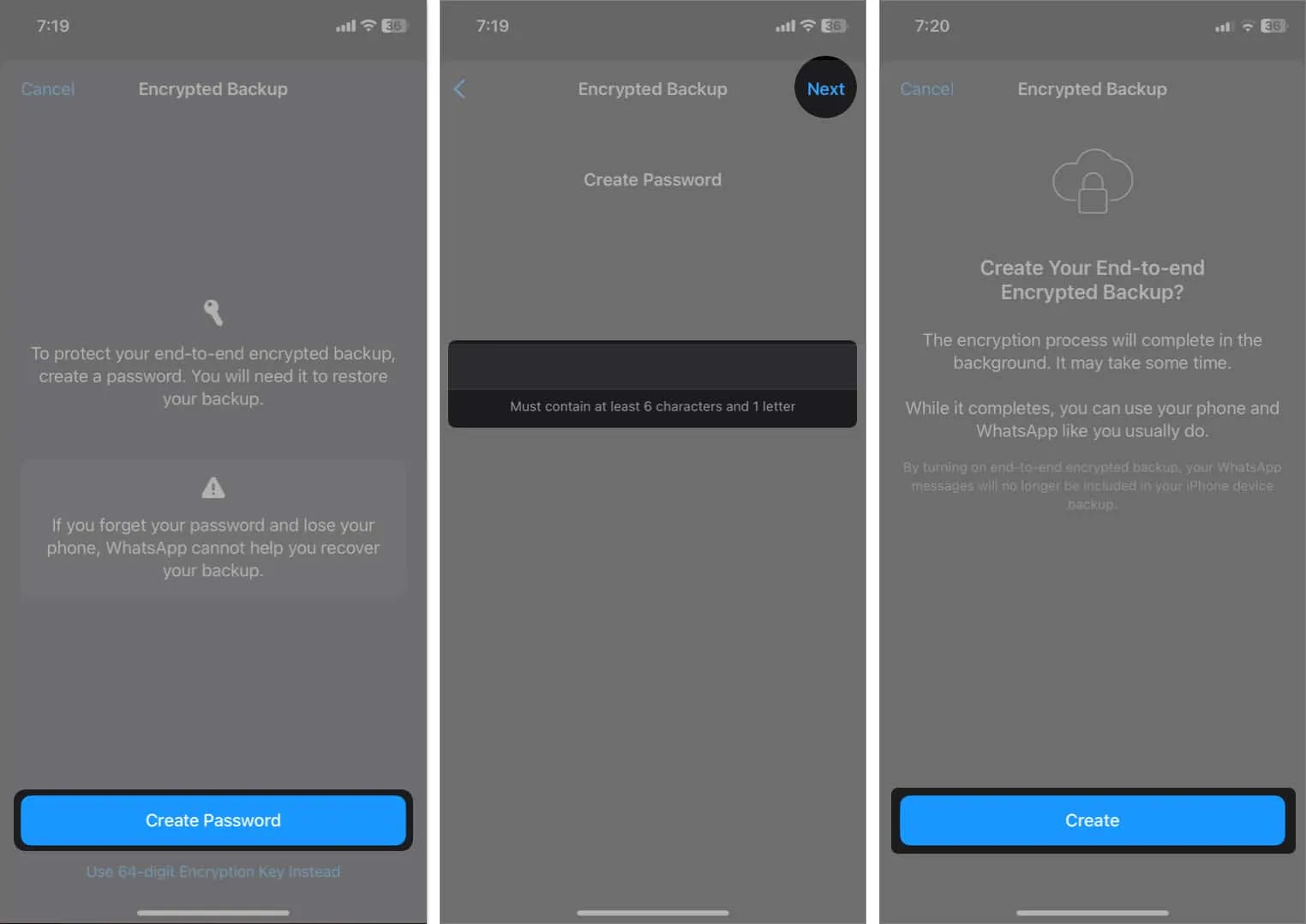
4. Dodaj więcej ochrony do swojego konta
Możesz chronić swoje konto WhatsApp przed wścibskimi oczami i hakowaniem.
- Blokada ekranu: Podobnie jak w przypadku ekranu blokady iPhone’a, musisz zweryfikować swój Face ID, aby odblokować i otworzyć WhatsApp.
- Stuknij Blokada ekranu .
- Włącz opcję Wymagaj identyfikatora twarzy .
- Wybierz limit czasu , aby odblokować WhatsApp.
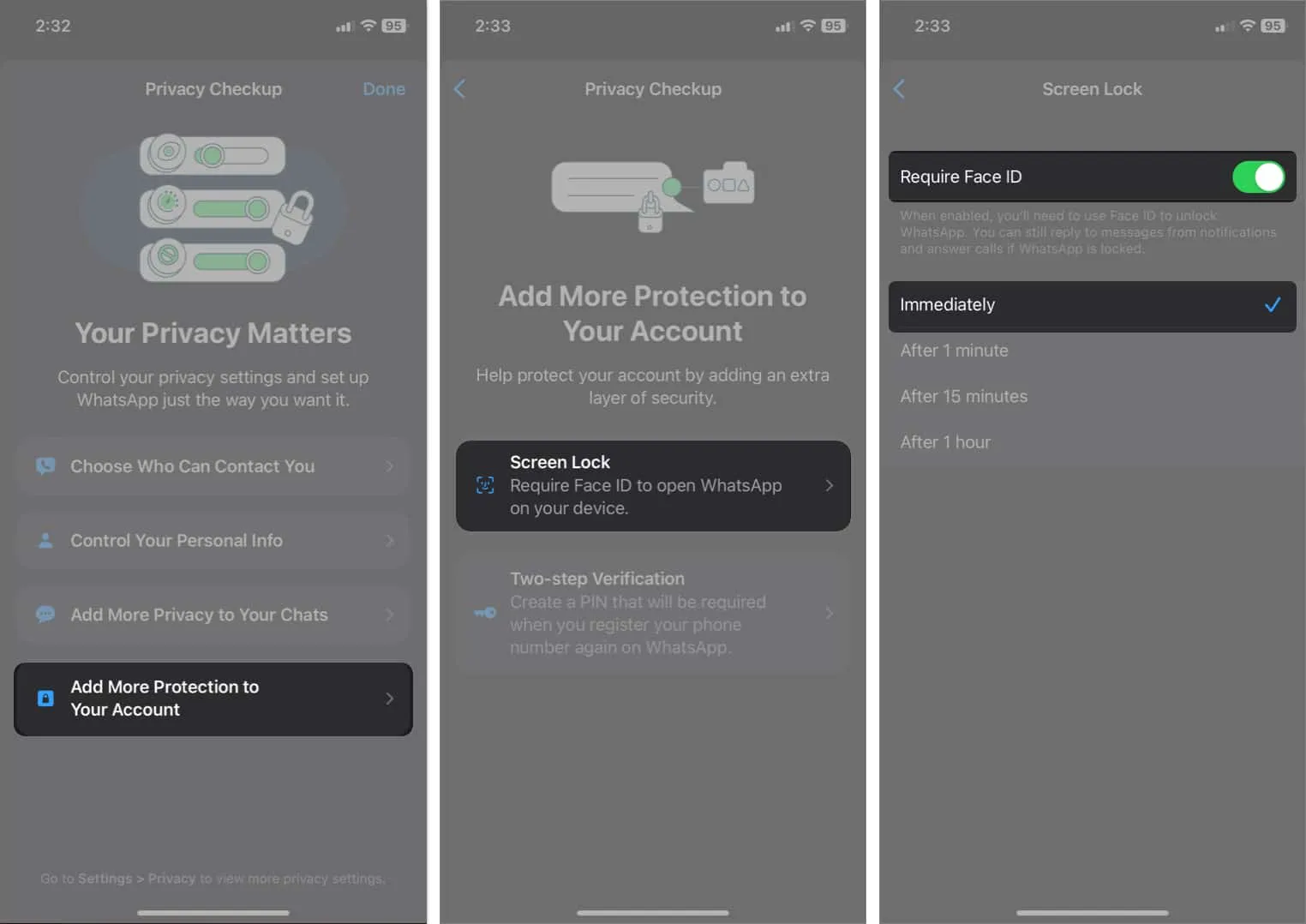
- Weryfikacja dwuetapowa: jeśli utworzysz konto WhatsApp na nowym telefonie przy użyciu istniejącego numeru, otrzymasz OTP do rejestracji.
- Kliknij Weryfikacja dwuetapowa .
- Wybierz Włącz .
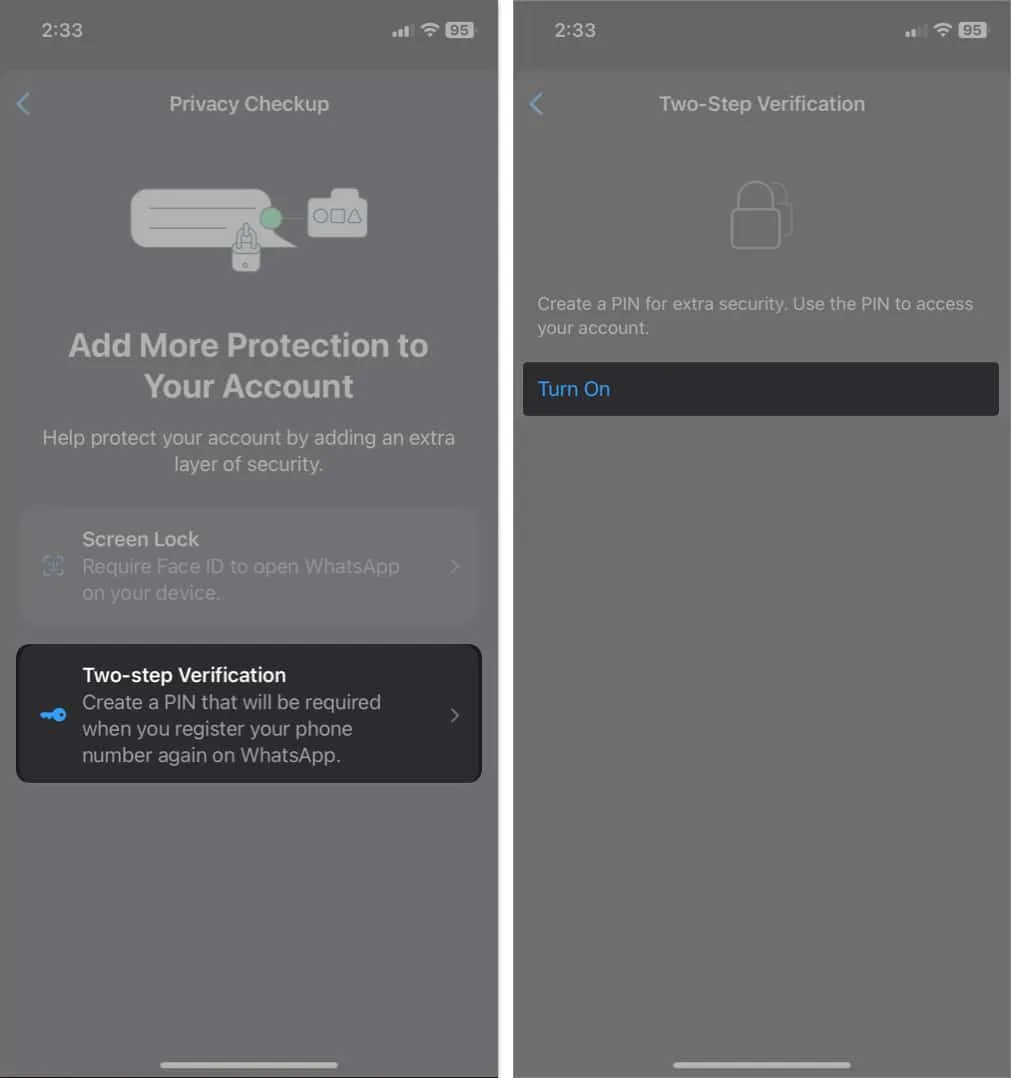
- Wprowadź dwukrotnie 6-cyfrowy kod PIN .
- Wpisz swój adres e-mail w celu odzyskania → Stuknij Dalej .
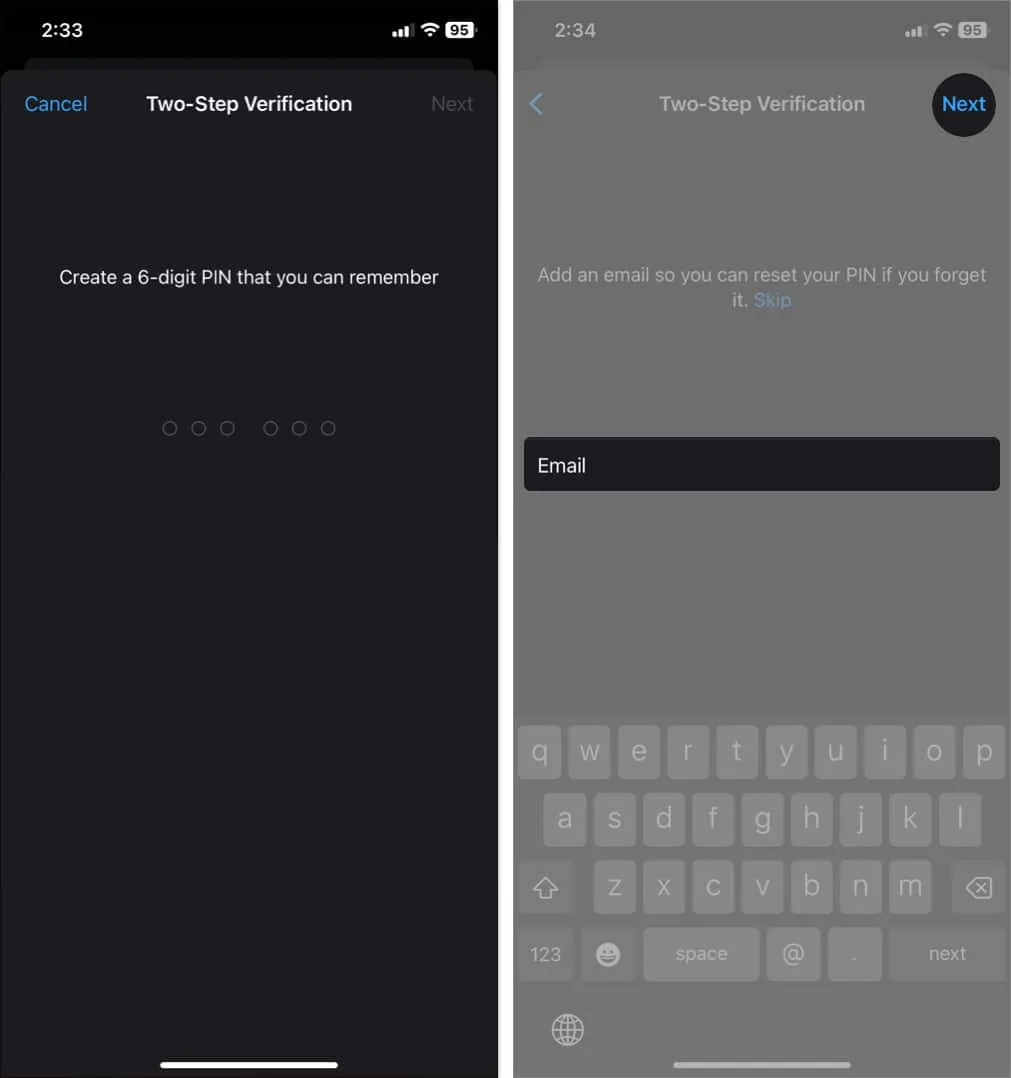
Dodaj warstwę ochrony do swojego WhatsApp…
Gratulacje! Pomyślnie ukończyłeś sprawdzanie prywatności w WhatsApp na swoim iPhonie, biorąc moc prywatności w swoje ręce. Dostosowując swoje ustawienia, możesz teraz decydować, kto uzyska dostęp do Twoich danych osobowych. Dzięki temu Twoje rozmowy i dane osobowe są bezpieczne.
Przeglądaj więcej…



Dodaj komentarz